مەزمۇن جەدۋىلى
تېز جاۋابىڭىز:
تېلېفون نومۇرى ئارقىلىق ئەلچىدىن بىرسىنى تېپىش ئۈچۈن ، ئالدى بىلەن تېلېفون نومۇرىڭىزنى كۆچمە ئالاقىڭىزدە ساقلاڭ.
ئۇنىڭدىن كېيىن ، ئېچىڭ. «ئەلچى» دېتالى ۋە «ئارخىپ» رەسىم سىنبەلگىسىنى چېكىپ ، «پاراڭلار» بەتكۈچىنىڭ سول ئۈستى ئۈستى تەرىپىدە بېرىلگەن «مەن» بەتكۈچىگە كىرىڭ.
«مەن» بەتكۈچىدە ، سىيرىڭ. تاللاش تىزىملىكى ئارقىلىق «تېلېفون ئالاقىسى» نى چېكىڭ. تېلېفون ئالاقىسى ئاستىدا «ئالاقىداشلارنى يۈكلەش» نى تاللاڭ ۋە ئاستىدىكى «ئېچىش» كۇنۇپكىسىنى بېسىڭ.
ئۇنىڭدىن كېيىن ، «پاراڭ» بېتىگە قايتىپ كېلىڭ. ئاستى تەرىپىدە «كىشىلەر» تاللانمىسى بار ، ئۇنى چېكىڭ.
ئۇ يەردە سىز ئالاقىلىشىدىغان ئەلچىدىكى بارلىق كىشىلەرنى ئالالايسىز. تىزىملىكنى ئۆرۈپ نىشانلانغان ئادەمنى تېپىڭ. سىز ھەتتا ئۇ كىشىنىڭ ئىسمىنى ئىزدەش ستونىدىن ئىزدىسىڭىزمۇ بولىدۇ. ئىشلىتىش:
1-قەدەم: ئالدى بىلەن ، ئۇچۇر تېلېفون نومۇرى ئىزدەش قورالىغا بېرىڭ.
2-قەدەم: سىز a ئىزدەش رامكىسى سىز ئىزدىمەكچى بولغان كىشىنىڭ تېلېفون نومۇرىنى كىرگۈزەلەيسىز.
3-قەدەم: تېلېفون نومۇرىنى كىرگۈزگەندىن كېيىن «كىشىلەرنى ئىزدەش» كۇنۇپكىسىنى بېسىڭ.
قاراڭ: Facebook ھېكايىسىنى كۆرگۈچى - ھېكايە بولمىغان دوستلارنى كىم كۆرىدۇ4-قەدەم: بۇ قورال سىز كىرگۈزگەن تېلېفون نومۇرى بىلەن مۇناسىۋەتلىك ئەلچى ئارخىپىنى ئىزدەشكە بىر ئاز ۋاقىت كېتىدۇ.
قانداقتېلېفون نومۇرى ئارقىلىق ئۇچۇرنى تېپىش:
تېلېفون نومۇرى ئارقىلىق ئەلچىدىن بىرسىنى تېپىش ئاسان ئىش. سىز پەقەت ئاساسلىق تەلەپلەرنى ئورۇندىيالايسىز ، ئۇ كىشىنىڭ تېلېفونىنى ئالاقىڭىزدە ساقلاڭ ، ئىككىنچىدىن ، كۆچمە ئالاقىنى Messenger ئەپى بىلەن ماسقەدەملەڭ.
بۇ يانفونىڭىزنىڭ بارلىق تېلېفون نومۇرىنى ئەلچى ھېساباتىڭىزغا يۈكلەيدۇ ، ئاندىن ئۇ ئادەمنى ئاسانلا تاپالايسىز.
1-قەدەم: ئۇ كىشىنىڭ تېلېفون نومۇرىنى ئالاقىداشلىرىڭىزدا ساقلاڭ
ئالدى بىلەن ، سىز تېلېفون ئالاقىلىشىش دەپتىرىدە نىشانلانغان كىشىنىڭ تېلېفون نومۇرىنىڭ ساقلانغانلىقىغا كاپالەتلىك قىلىشىڭىز كېرەك. ئەگەر ئۇنداق بولمىسا ، ئالدى بىلەن تېلېفون نومۇرىنى ساقلىشىڭىز كېرەك. بۇنىڭ ئۈچۈن يانفونىڭىزدا «ئالاقىلىشىش» نى ئېچىڭ ھەمدە تىزىملىكتىن سىيرىپ ئۇ كىشىنىڭ تېلېفون نومۇرىنىڭ ساقلانغان ياكى ساقلانمىغانلىقىنى تەكشۈرۈڭ. تېلېفون كۇنۇپكا تاختىسىدا ئۇنىڭ تېلېفون نومۇرىنى كىرگۈزۈپ «ئالاقىداشلارغا قوشۇش» نى چېكىڭ ، ئاندىن ئۇنىڭ ئىسمىنى كىرگۈزۈپ نومۇرنى ساقلاڭ.
2-قەدەم: ئېچىش & gt; «Messenger» دېتالى ۋە
غا كىرىڭ ، ھازىر ئوخشاش كۆچمە ئۈسكۈنىدە «ئەلچى» دېتالىنى ئېچىڭ ، ئۇ يەردە تېلېفون نومۇرىنى تېجەپ قالدىڭىز. ئەگەر بۇ ئەپ شۇ يانفوندا چۈشۈرۈلمىسە ، ئۇنداقتا «Play Store» غا كىرىپ ، بۇ تېلېفونغا «Messenger» قوللىنىشچان پروگراممىسىنى قاچىلاڭ. ئۇنىڭدىن كېيىن ، Messenger ئەپىنى ئېچىپ ھېساباتىڭىزغا كىرىڭ.
ئىشلەتكۈچى ئىسمى ياكى تېلېفون نومۇرى ۋە پارولىنى كىرگۈزۈپ كىرىڭ.« ئىشلەتكۈچى ئىسمىڭىز » سۈپىتىدە داۋاملاشتۇرۇڭ ، ئەلچى ھېساباتىڭىز ئېكراندا ئېچىلىدۇ.
3-قەدەم: & gt نى چېكىڭ ; «ئارخىپ» سىنبەلگىسى
ئەلچى ھېساباتىڭىزنى ئاچقاندىن كېيىن ، كېيىنكى قەدەمدە ئارخىپ بېتىگە يۆتكىلىشىڭىز كېرەك. ئارخىپ بېتىڭىزدە ئۆزگەرتىش ۋە ئەلچى ھېساباتىڭىزغا بىر نەرسە قوشۇش پۇرسىتىگە ئېرىشىسىز. شۇڭلاشقا ، بۇنىڭ ئۈچۈن سىز چوقۇم ئارخىپ بېتىڭىزگە كىرىشىڭىز كېرەك. سىنبەلگە. نۆۋەتتىكى ئارخىپ رەسىمىڭىزنىڭ كىچىك نۇسخىسى. & Gt; ئارخىپ سىنبەلگىسى ۋە ئارخىپىڭىز بېتىگە يېتىسىز.
4-قەدەم: تىزىملىكنى ئۆرۈپ & gt; «تېلېفون ئالاقىسى»
ھازىر ، ئارخىپ بېتىڭىزگە كەلگەندە ، ئۇ «مەن» بەتكۈچى. ئۇ يەردە ، ئېكراننىڭ ئۈستۈنكى قىسمىدىكى ئارخىپ رەسىمىنى كۆرىسىز ، ئۇنىڭ ئاستىدا ، ئەلچى ھېساباتىڭىزغا تەڭشەش ، ئۆزگەرتىش ۋە قوشۇشنىڭ ئۇزۇن تىزىملىكى بار.
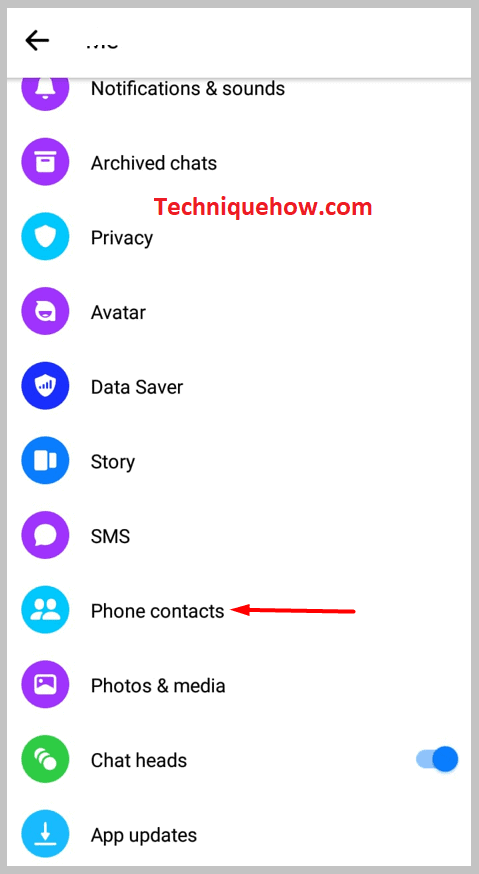
تېپىش Messenger دىكى تېلېفون نومۇرى ئارقىلىق باشقىلار ئالدى بىلەن «تېلېفون ئالاقىلىرىڭىزنى يۈكلەڭ». تىزىملىكتىكى «تېلېفون ئالاقىسى» تۈرىگە كىرىشىڭىز كېرەك. بۇ تاللانمىغا كىرىپ ، چېكىڭ ۋە ئېچىڭ.
5-قەدەم: & gt; ئالاقىداشلارنى يۈكلەڭ & amp;
نى ئېچىڭ «تېلېفون ئالاقىسى» تاللانمىسى ئاستىدا ، ئىككى خىل تاللاشقا ئېرىشىسىز. بىرى & gt; «ئالاقىداشلارنى يۈكلەش» ، ئىككىنچىسى «ئالاقىنى باشقۇرۇش». بىرىنجىسىنى تاللىشىڭىز كېرەكis & gt; «ئالاقىداشلارنى يۈكلەڭ». ئېكراندا «تېلېفوندىكى ئالاقىداشلىرىڭىزنى ئەلچىدىن تېپىڭ» نى كۆرىسىز ، ئاستى تەرىپىدە «ئېچىش» كۇنۇپكىسىنى بېسىڭ ، ئۇنى چېكىڭ ، تېلېفون ئالاقىلىرىڭىز بىر نەچچە سېكۇنت ئىچىدە Messenger غا يۈكلىنىدۇ.
6-قەدەم: «پاراڭلىشىش» بەتكۈچىگە قايتىپ ، «كىشىلەر» سىنبەلگىسىنى چېكىڭ
تېلېفون ئالاقىسىنى Messenger غا يوللىغاندىن كېيىن ، بۇ بەتكۈچنى تاقاپ ، بىرىنچى بەتكە قايتىڭ ، «پاراڭلار» بېتى. «كەينى» كۇنۇپكىسىنى ئىككى قېتىم ئۇرسىڭىز ، پاراڭلىشىش بۆلىكىگە يېتىسىز.
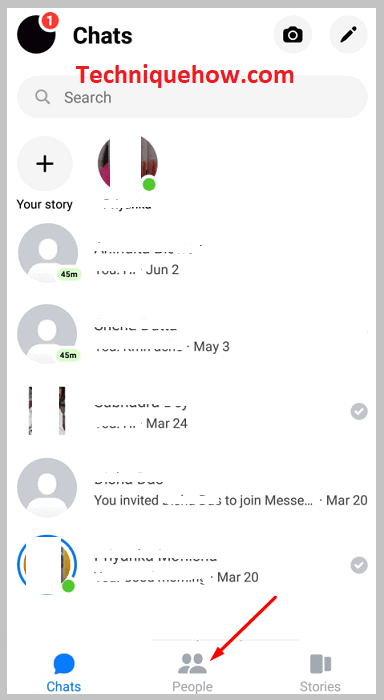
بۇ بەتتە ، ئوڭ تەرەپ ئاستى تەرەپتە «كىشىلەر» تاللانمىسىنى كۆرىسىز. ئۇنى چېكىپ ، ئەلچىڭىزدىكى بارلىق تور / ئاكتىپ كىشىلەرنى كۆرىدىغان بەتكە يېتىسىز.
7-قەدەم: «ئالاقىلىشىش» سىنبەلگىسىنى چېكىپ ،
<نى ئىزدەڭ. 0> «كىشىلەر» بەتكۈچىدە ، ئالدى بىلەن Messenger دىكى ئاكتىپ / توردىكى كىشىلەرنى كۆرىسىز. بۇنىڭغا پەرۋا قىلماڭ ھەمدە ئوخشاش بەتنىڭ ئوڭ ئۈستى بۇرجىكىگە قاراڭ. سىز «ئالاقىلىشىش» كىتاب سىنبەلگىسىنى كۆرىسىز.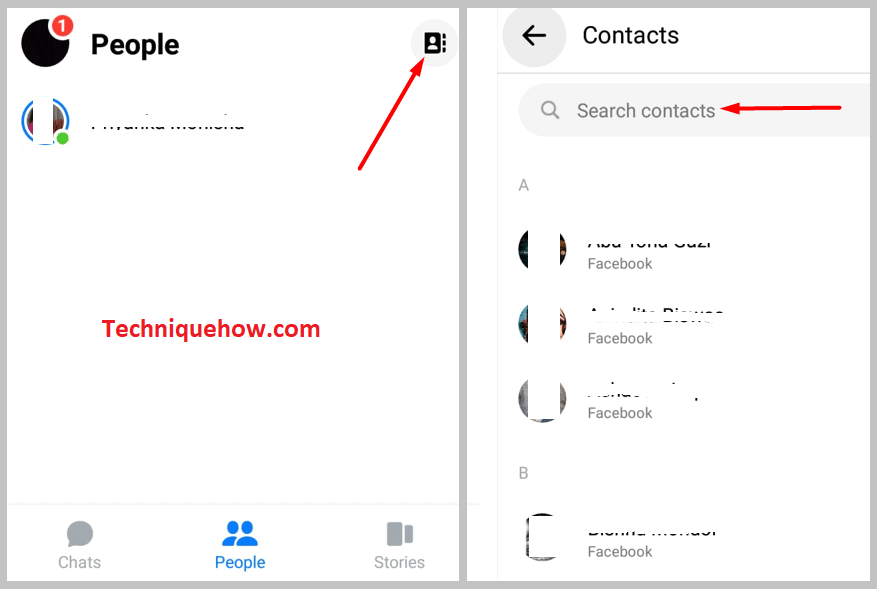
«ئالاقىلىشىش» كىتاب سىنبەلگىسىنى چېكىڭ ، ئالاقىلىشىش دەپتىرىڭىزدىكى Messenger ياكى Facebook دىكى بارلىق كىشىلەر ئېكراندا كۆرۈنىدۇ. تىزىملىكنى ئۆرۈپ نىشانلانغان ئادەمنى ئىزدەڭ. سىز يەنە ئۇنىڭ ئىسمىنى ئىزدەش ستونىغا يېزىپ ئىزدەپ تاپالايسىز. بۇ ساننىڭ Facebook ھېساباتى يوق:
ئەگەر ئۇ كىشى يوقFacebook ھېساباتى ، ئاندىن سىز ئۇنىڭغا Facebook ۋە Messenger غا قاتنىشىشقا تەكلىپ ئۇلانمىسى ئەۋەتسىڭىز بولىدۇ. بۇنىڭ ئۈچۈن ، سىز ئۇ كىشىنى ئىزدەۋاتقان خەۋەرچىگە باغلانغان Facebook ھېساباتىڭىزغا كىرىشىڭىز كېرەك. ئوخشاش Facebook ھېساباتىنى ئېچىڭ.
🔴 ئەگىشىشنىڭ قەدەم باسقۇچلىرى: ئۇ ئادەمنى ئىزدەۋاتىدۇ ۋە تىزىملىتىدۇ. 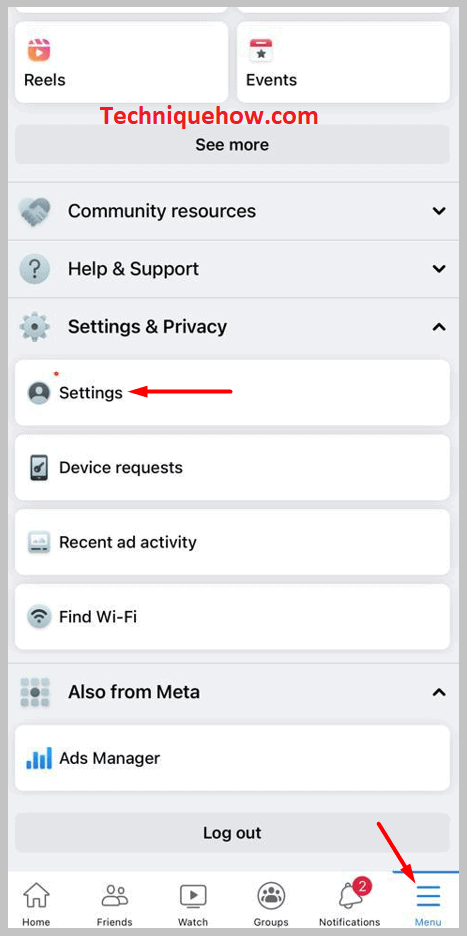
3-قەدەم: «تەڭشەك» بېتىدە تىزىملىكنى ئۆرۈپ & gt; «ئالاقىلىشىشنى يۈكلەڭ». يوللاش ئالاقىسىنى ئېچىڭ ۋە & gt; «زىيارەت قىلىشقا يول قويۇڭ». ئۇ ئالاقىنى ئىمپورت قىلغۇچە بىر ئاز ساقلاپ ئاندىن يۈكلەش ئالاقىلىشىش بېتىنى يېڭىلايدۇ.
قاراڭ: تېلېگرامما ئارخىپىنى تەكشۈرگۈچى - مېنىڭ تېلېگرامما ئارخىپىمنى كىم كۆرگەن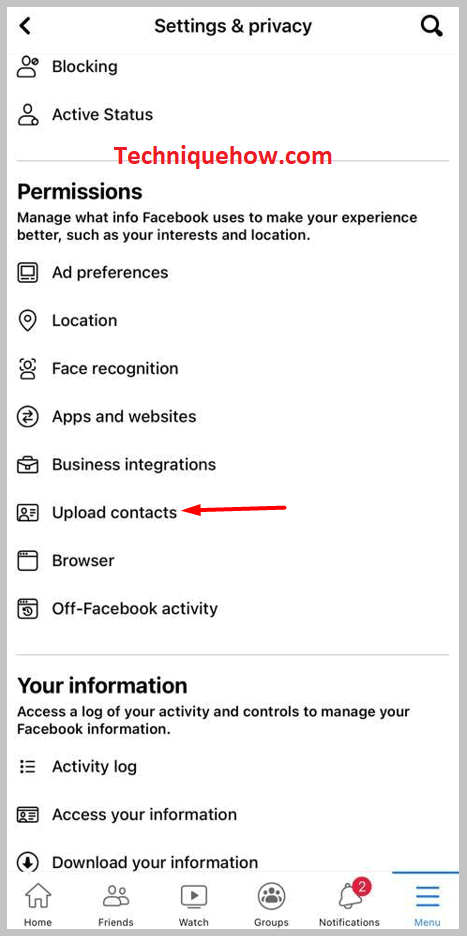
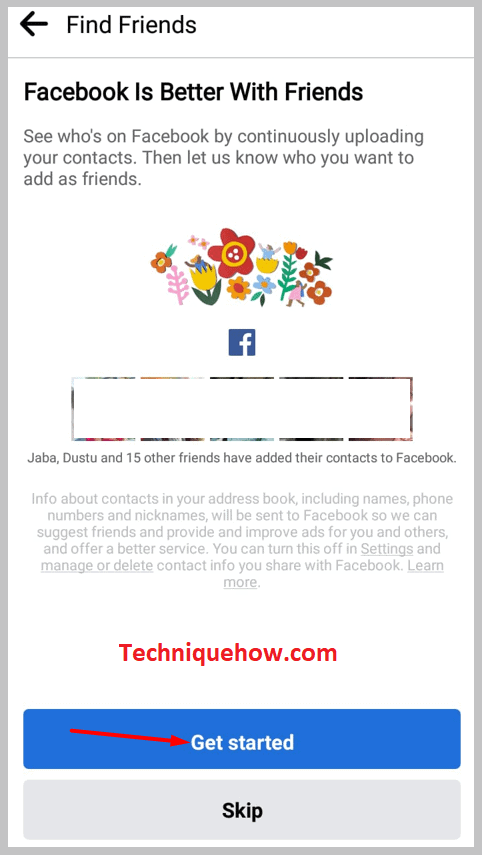
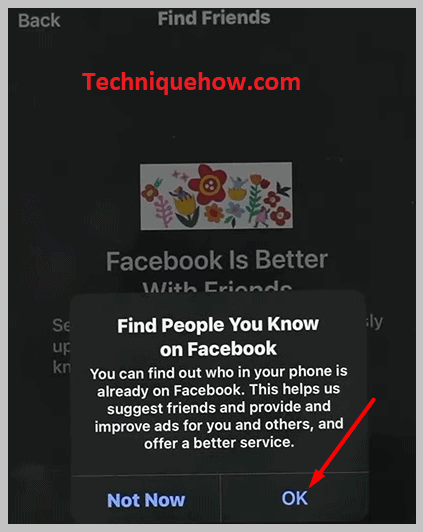
4-قەدەم: ئۇ يەردە ، ئوخشاش بىر بەتتە ئەلچى ياكى فېيسبۇكتا بولمىغان «دوستلارنى تەكلىپ قىلىش» نى تاللاڭ.
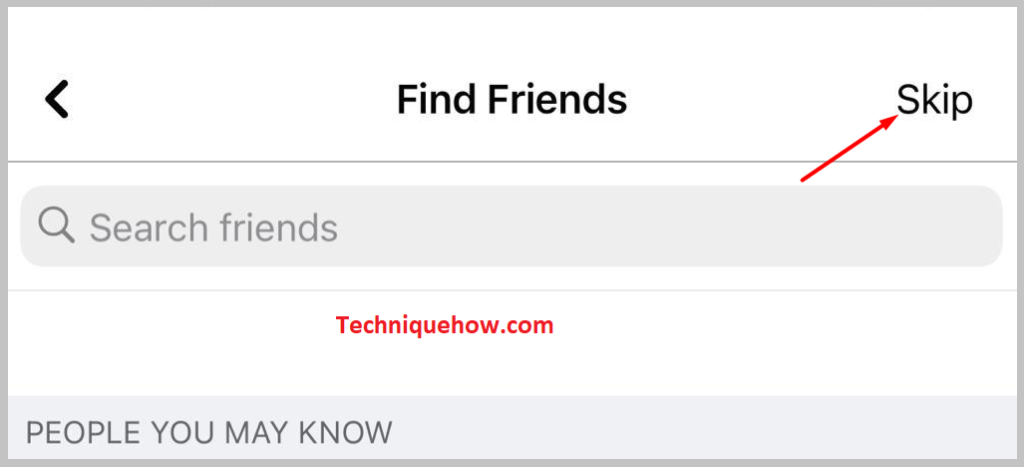
5-قەدەم: «تەكلىپ قىلىش» نى چېكىڭ ، ئۇچۇر ئۇلارغا ئەۋەتىلىدۇ> 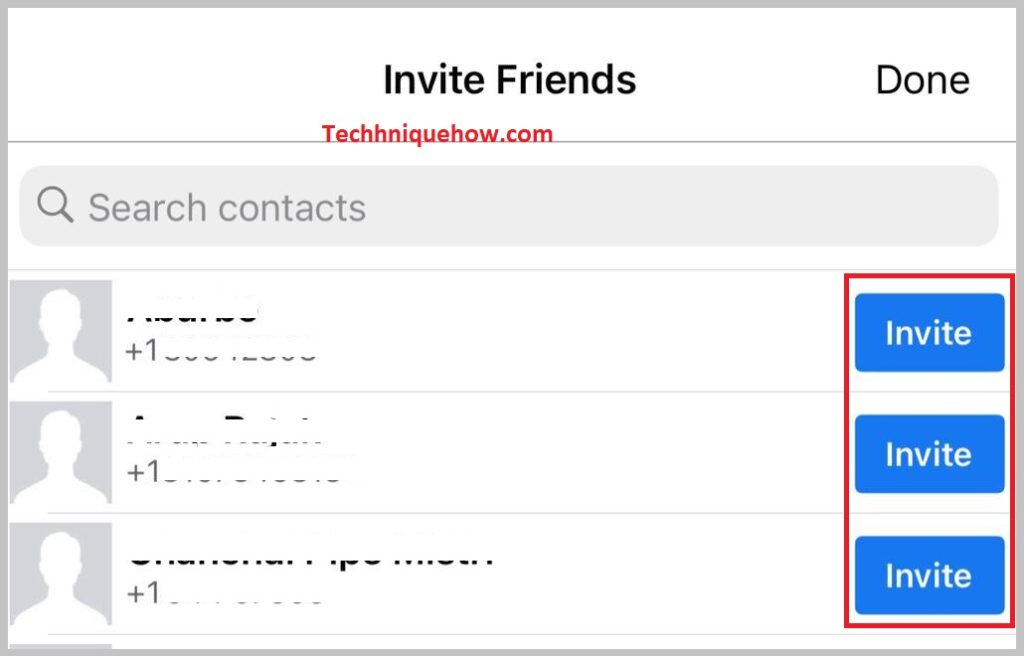
6-قەدەم: ساقلاپ تۇرۇڭ ، ئۇلار ئەلچىگە قوشۇلغۇچە ، ئۇلار قاتناشقاندىن كېيىن ئۇلارنى ئەلچى ئالاقىلىشىش تىزىملىكىدىن تەكشۈرۈڭ.
